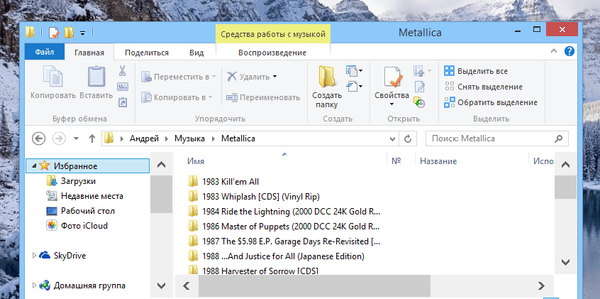Ha számítógépen dolgozik, sok felhasználónak növelnie vagy csökkentenie kell az asztali ikonokat. Az emberek nézettségi szintje eltérő, ezért a felhasználó számára kényelmesebb az asztali ikonok méretének megjelenítését az igényeinek megfelelően beállítani..
Alapértelmezés szerint az asztali ikonok mérete az adott számítógép monitor képernyőjének felbontásától függően van konfigurálva. Az asztal összes elemének mérete szükség esetén megváltoztatható.
Tartalom:- Hogyan csökkenthetők az ikonok a Windows 10 rendszeren (egyirányú)
- Az asztali ikonok csökkentése (kétirányú)
- Hogyan növelhetők a Windows asztali ikonok (egyirányú)
- Az asztali ikonok méretének növelése (2 módszer)
- Hogyan növelhetők az ikonok a Windows 10 asztalon (háromirányú)
- A cikk következtetései
A Windows operációs rendszerben az asztalon lévő ikonok méretét a szokásos rendszereszközökkel megváltoztathatja. Ezek a módszerek működnek a Windows 10, Windows 8, Windows 7 operációs rendszerekben.
Vizsgáljuk meg külön két lehetőséget: hogyan csökkenthetők az asztalon levő ikonok és hogyan növelhetők az ikonok a Windows asztalon. Az asztali ikonok átméretezését a Windows 10 operációs rendszer példáján vesszük figyelembe.
Az asztali ikonok csökkentésének legegyszerűbb módja a billentyűzet gombjainak használata. Ez a legegyszerűbb és legegyszerűbb módja a számítógép asztalán lévő ikonok átméretezésének..
Hogyan csökkenthetők az ikonok a Windows 10 rendszeren (egyirányú)
Nyissa meg az asztalon, nyomja meg a "Ctrl" gombot a billentyűzeten, majd görgessen lefelé az egér görgőjét (maga felé). Látni fogja, hogy a Windows 10 asztali ikonok mérete csökken. Így kiválaszthatja az ikonok méretéhez elfogadhatóbb lehetőséget.
Az asztali ikonok csökkentése (kétirányú)
A jobb egérgombbal kattintva az Asztalon, a helyi menüben kattintson a "Nézet" elemre, majd válassza a "Kis ikonok" lehetőséget..

Az asztalon lévő összes ikon kicsivé vált, méretük csökkent.
Ön is érdekli:- Ikonok eltávolítása a Windows asztalról - 3 módszer
- Hogyan állíthatom vissza a számítógépemet az asztalra a Windows rendszerben
Hogyan növelhetők a Windows asztali ikonok (egyirányú)
A billentyűparancsok segítségével növelheti az asztali ikonok méretét. A nyitott asztalon nyomja meg a Ctrl gombot, majd görgessen felfelé az egér görgőjét (tőled távol). Ezután az ikonok mérete növekszik, az egér görgetésének mértékétől függően.
Az asztali ikonok méretének növelése (2 módszer)
Az asztalon kattintson a jobb egérgombbal. A megnyíló helyi menüben válassza a "Nézet", majd a "Nagy ikonok" lehetőséget..

Ez nem testreszabható módja az ikonok nagyításának..
Hogyan növelhetők az ikonok a Windows 10 asztalon (háromirányú)
Windows 10 esetén kattintson a jobb gombbal az Asztalra, és válassza a helyi menüben a "Képernyő beállítások" menüpontot.
A "Képernyő" szakaszban a "Szöveg, alkalmazások és egyéb elemek megváltoztatása: 100% (ajánlott)" címsor alatt mozgassa a csúszkát a skálán a kívánt helyzetbe.

Az asztal elemeinek mérete a csúszka helyzetétől függően változik.
Ezenkívül a Nagyító segítségével a képernyő külön részét is nagyíthatja.
A cikk következtetései
A felhasználó könnyen és könnyedén átméretezheti számítógépének asztalán található ikonok méretét. A Windows asztali ikonok csökkenthetők vagy növelhetők a billentyűparancsok vagy a képernyőbeállítások használatával.
Kapcsolódó publikációk:- A Windows 10 átlátszó tálca sok szempontból
- A Windows 10 rendszerindító flash meghajtója a parancssorban
- Hogyan készítsünk rejtett mappát a Windows rendszerben?
- Hogyan lehet megváltoztatni a meghajtó betűjét a Windows rendszerben
- Hogyan lehet megváltoztatni a lemez vagy a flash meghajtó ikonját (ikonját)